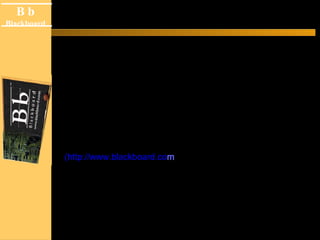
The Habits in Mexico: Education
- 1. B b Black board B b Blackboard ¿ Qué es el BlackBoard ? Blackboard es una plataforma computacional flexible, sencilla e intuitiva, que contiene las funciones necesarias para crear los documentos para administrar un curso que sea accesado por los estudiantes de manera remota y utilizando como medio el Internet. Blackboard es creado por la compañía Blackboard Inc. (http://www.blackboard.com) y cuenta con funciones que facilitan el “e-learning” permitiendo el ingreso mediante un formato de portal desde el cual se cuenta con toda la información detallada de cursos.
- 2. B b Black board B b Blackboard Requisitos para trabajar en Blackboard Aspectos técnicos y administrativos Conexión a Internet Navegador de Internet (Netscape 4.01 o superior o Explorer 4.0 o superior) Software de aplicación como Word y Excel Cuenta de correo electrónico proyecto de uso de la plataforma Blackboard se puede consultar la siguiente dirección: http://www.itesm.mx/vit/bb/informacion.htm
- 3. B b Black board B b Blackboard Acceso a BlackBoard Para acceder a tu curso sigue los siguientes pasos: Paso 1. Ve a la dirección http://cursos.itesm.mx aparecerá la siguiente pantalla: Haz click en el botón Login para iniciar el proceso. Paso 2. Si es la primera vez que nos visitas, haz click en la liga activa tu cuenta
- 4. B b Black board B b Blackboard Paso3 Aparecerá un mensaje indicando “Tu cuenta de BlackBoard a quedado activada.” Ingresa la cuenta y Password. La cuenta se forma por A00 seguido de tu matrícula, por. El password es el mismo que utilizas para leer tu correo electrónico del Tecnológico. Haz click en el botón Login para iniciar. Paso 4
- 5. B b Black board B b Blackboard Enseguida aparecerá una pantalla con 2 diferentes pestañas: 1.- My institution, esta área contiene herramientas y módulos de información específica para cada usuario. Clements 2.- My Courses contiene las ligas a los cursos en que estás inscrito.
- 6. B b Black board B b Blackboard Paso 6 Ahora estás en el sitio del curso. Del lado izquierdo, aparece la Barra de Botones que contiene las herramientas necesarias para que trabajes con tu curso.
- 7. B b Black board B b Blackboard Areas de BlackBoard Blackboard consta de 3 áreas o pestañas principales: • My Institution • My Courses • Academic web resources
- 8. B b Black board B b Blackboard My Institution Clements
- 9. B b Black board B b Blackboard Este módulo te permite ver los anuncios del día para cada uno de tus cursos, así como también el mensaje que los administradores de BlackBoard han colocado para los alumnos del Tec de Monterrey. Muestra las actividades del Calendario que un alumno tiene pendientes en la fecha actual. My Courses muestra una lista de los cursos en los que estás participando. La lista de cursos está creada por ligas a cada uno de ellos. My Task permite desplegar las actividades personal y actividades asignadas a proyectos de la clase o bien, despliega actividades que tú mismo ingresaste a esta sección.
- 10. B b Black board B b Blackboard •Announcements: Despliega los avisos del curso que tu profesor considera importante comunicar •Calendar: La herramienta calendario te permite establecer tu propia agenda. Puedes manejar tus pendientes por día, semana, mes o año. •Tasks: Te permite organizar las actividades de tus proyectos ya que pueden mantenerse prioridades. •My grades: Despliega las calificaciones de tus cursos •Send E-mail: Te permite enviar un correo electrónico a uno o varios miembros de tu curso o a uno o más grupos. •User Directory: Te permita listar y contactar por medio de correo electrónico a tus compañeros e instructores. •Address Book: Aquí puedes almacenar información de los contactos que tú desees
- 11. B b Black board B b Blackboard My Courses
- 12. B b Black board B b Blackboard Path de navegación: Permite que regreses a la página principal del sitio del curso Barra de botones: Son ligas a las áreas disponibles del curso y a las herramientas que necesitas para trabajar con el curso. Marco de contenido: Espacio en que se despliega el contenido de las ligas que seleccionas. Path de navegación Barra de botones Marco de contenido
- 13. B b Black board B b Blackboard Barra de Botones Menú Principal
- 14. B b Black board B b Blackboard Despliega la información descriptiva del curso que tu profesor ha preparado: Objetivo del curso, objetivos específicos, temario, etc. Despliega los avisos del curso que tu profesor considera importante comunicar. Te aparecerá la siguiente pantalla:
- 15. B b Black board B b Blackboard Despliega materiales de apoyo para tu curso como lecturas, videos, artículos, etc. Este botón proporciona la información sobre el (los) instructor (es) de tu curso: Profesor(es), asistente(s), etc.
- 16. B b Black board B b Blackboard Este botón te permite consultar las actividades y su fecha de realización, que tu profesor ha asignado para que realices a lo largo del curso. Las ligas externas te permiten ir a materiales de aprendizaje externos que tu profesor ha seleccionado como apoyo al contenido del curso.
- 17. B b Black board B b Blackboard Enviar un correo electrónico a uno o varios miembros de tu curso o a uno o más grupos. Esta herramienta te permite mantener una discusión asíncrona con tus compañeros. A través del Virtual Classroom podrás participar con tus compañeros y profesor en discusiones o lecciones en tiempo real, así como también podrán ver archivos de sesiones anteriores. El roster te permite buscar información de estudiantes, instructores y asistentes asociados con un curso específico. Esta opción la utilizarás para revisar páginas de web creadas para los grupos de estudiantes. Desde un Group Page los usarios pueden mandar correos a los miembros del grupo, intercambiar archivos, ingresar a foros de discusión.
- 18. B b Black board B b Blackboard Esta opción te permite intercambiar archivos con los instructores del curso. Es la opción que utilizarás para enviar tus tareas al profesor una vez que las hayas terminado. Cada estudiante inscrito en un curso tiene un sitio para su página personal donde pueden colocar información de ellos mismos, y permanece en blanco hasta que tú mismo editas la página. A través de esta opción puedes editar tu información personal y seleccionar la información personal que no quieres que sea pública. Esta herramienta te permite ver tus pendientes o actividades por día, semana, mes o año. Los eventos que puedes ver en Calendar son aquellas que tú mismo agregaste y NO las que tu profesor asignó.
- 19. B b Black board B b Blackboard Esta opción la utilizarás para revisar las calificaciones que has obtenido en las actividades que tu profesor ha revisado. Te permite ir a un manual más extenso sobre el uso de Blackboard. Es el lugar donde puedes consultar o modificar las actividades de tus proyectos. Te permite hacer anotaciones electrónicas para este curso en particular. Te permite ingresar la información de los contactos que desees. El Address Book está vacío hasta que el usuario da de alta los contactos. Menú Principal
- 20. B b Blackboard Digital Drop Box Add File: Se utiliza para colocar la tarea completa o el avance que hayas realizado. Al utilizar esta opción aún no envías tu tarea, SOLAMENTE la estas agregando al espacio, por lo que si deseas, puedes quitarla de ahí empleando la opción Remove. Send File: Te permite enviar al profesor tu tarea terminada. Recuerda que una vez que hayas enviado la tarea ya no podrás modificarla.
- 21. B b Blackboard Digital Drop Box Add File y Send File
- 22. B b Blackboard Academic web resources Proporciona acceso directo al Resource Center de BlackBoard para que explores algunas areas de conocimiento.
- 23. B b Blackboard Actividades Básicas Consulta de Actividades. Tareas. Exámenes. Consulta de Calificaciones. Discusiones. Virtual Classroom. Edición de la Página Personal. Edición de la Personal Information. Calendario. Administración de un Proyecto.
- 24. B b Blackboard Ventajas y limitantes de Blackboard Ventajas: Permite el acceso a uno o varios cursos desde un portal y cuenta únicos. Desde el mismo portal se puede consultar información y avisos de diferentes cursos. Cuenta con herramientas de colaboración on- line para la interacción de instructores y estudiantes. Permite importar documentos creados en otras aplicaciones. No se requiere de la instalación de software especial, sólo un navegador. No se requiere de archivos para el acceso, sólo contar con la cuenta y contraseña. B b Blackboard
- 25. B b Blackboard Ventajas y limitantes de Blackboard Limitantes: El acceso a los cursos debe ser en línea, utilizando un navegador de Internet. No existe la opción de obtener una versión local del curso. Algunas definiciones se deben hacer en código HTML, por lo que habrá que conocer los detalles básicos sobre el mismo.
- 26. B b Blackboard SA C Servicios de Apoyo Computacional